上一篇
系统教程💻电脑系统安装步骤全流程图文解析
- 问答
- 2025-09-02 08:55:00
- 2
🎯 开头场景化引入
想象一下:周末早上,你正想打游戏或赶作业,结果电脑蓝屏了……😱 别慌!重装系统就像给电脑来个“大扫除”,让它焕然一新,准备好零食和耐心,跟着我一步步来~
📦 第一步:准备工作(别跳过!)
在动手前,准备好这些工具,避免中途翻车:
- U盘一个:容量至少8GB,速度别太慢(不然会等哭)。
- 系统镜像文件:去微软官网下载Windows安装工具(2025-09月最新版是Windows 11 24H2)。
- 备份数据:❗重要❗ 把C盘的文件、照片、桌面内容拷到移动硬盘或云盘,装系统会清空C盘!
- 网络环境:确保网络稳定,后续要下载驱动。
- 心态调整:喝口水,过程大约1小时,别急~😌
🛠️ 第二步:制作启动U盘
- 插入U盘(备份U盘数据,会被格式化!)。
- 打开微软官网下载的“安装助手”工具,选择“为另一台电脑创建安装介质”。
- 按提示选择语言、版本(选Windows 11家庭版或专业版),然后选中你的U盘。
- 点击“下一步”,工具会自动下载并制作启动盘,完成后提示“准备就绪!”🎉
(过程中别拔U盘!进度条跑完就好。)
⚙️ 第三步:BIOS设置启动顺序
这一步稍复杂,但跟着图做就行:
- 关机后插入U盘,开机瞬间狂按启动键(一般是F2、F12或Delete键,不同电脑不同键,看图1👇)。
 (注:华硕按F8,联想F12,戴尔F2)
(注:华硕按F8,联想F12,戴尔F2) - 进入BIOS界面后,用键盘找到“Boot”选项,把U盘移动到第一启动项(图2👇)。

- 按F10保存退出,电脑会自动重启进入安装界面。
🖥️ 第四步:安装系统(图文详解)
重启后,你会看到Windows安装界面:
- 选择语言和输入法:默认中文,直接点“下一步”。
- 点击“现在安装”,输入产品密钥(如果有就填,没有选“我没有密钥”,后续可激活)。
- 选择系统版本:推荐选专业版(功能全),然后接受许可条款。
- 安装类型:选“自定义:仅安装Windows”,千万别选升级!
- 分区管理(关键步骤!):
- 看到驱动器列表后,选中C盘(通常叫“主分区”),点击“格式化”(图3👇)。

- 确认格式化(数据会清空!),然后选中空白C盘,点“下一步”。
- 看到驱动器列表后,选中C盘(通常叫“主分区”),点击“格式化”(图3👇)。
- 系统开始自动安装,期间电脑会重启几次(20-30分钟,去撸个猫回来🐱)。
🎉 第五步:初始设置 & 驱动安装
安装完成后,电脑会进入设置界面:
- 区域和键盘:选中国,微软拼音。
- 登录账户:用微软账号或离线账户(离线账户更简单)。
- 隐私设置:建议关掉所有选项(减少广告跟踪)。
- 驱动安装:连WiFi后,系统可能自动装驱动,但最好用电脑品牌官网的工具(如戴尔SupportAssist、联想管家)检查更新(图4👇)。

✅ 最后验收!
一切搞定后:
- 检查声音、网络是否正常。
- 安装常用软件(浏览器、微信等),记得从官网下!
- 恢复备份的数据到新系统。
恭喜!你的电脑现在快如闪电⚡️~
💡 小贴士
- 如果遇到问题,别硬扛!去论坛搜错误代码(如“0x80070002”)。
- 苹果Mac装Windows需用Boot Camp工具(步骤类似)。
- 定期备份系统(用Windows自带的“备份与还原”),下次重装更轻松~
😊 希望这篇教程帮到你!如果有用,记得分享给需要的朋友~ #电脑技巧 #系统重装 #DIY小能手
本文由 淳于倚 于2025-09-02发表在【云服务器提供商】,文中图片由(淳于倚)上传,本平台仅提供信息存储服务;作者观点、意见不代表本站立场,如有侵权,请联系我们删除;若有图片侵权,请您准备原始证明材料和公证书后联系我方删除!
本文链接:https://vds.7tqx.com/wenda/819856.html

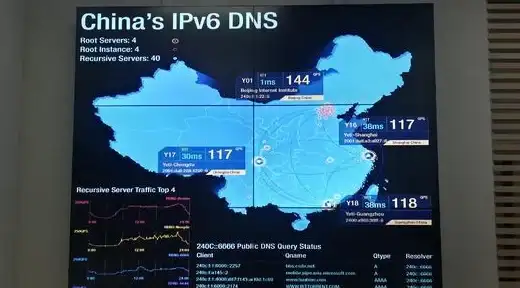







发表评论